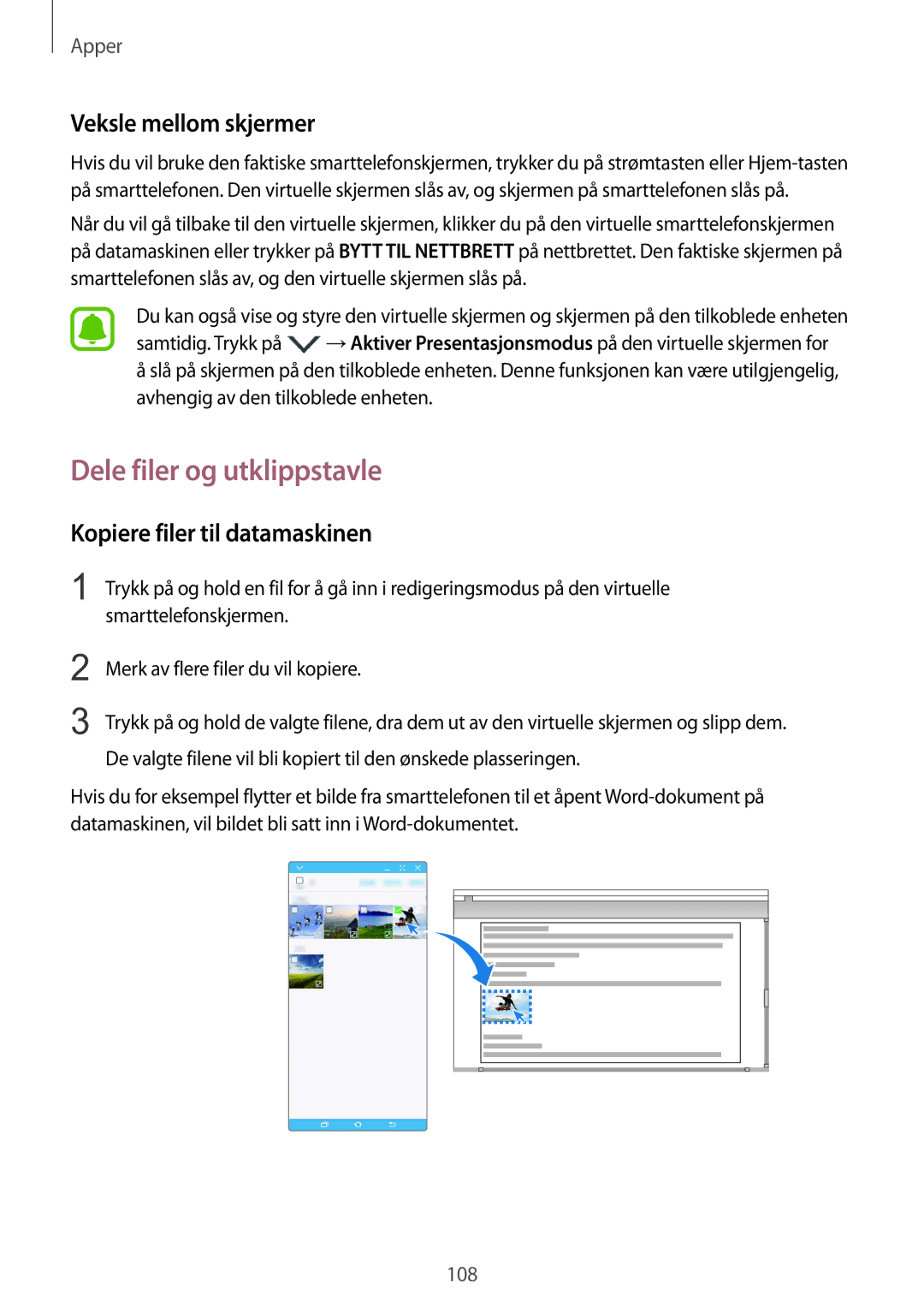Apper
Veksle mellom skjermer
Hvis du vil bruke den faktiske smarttelefonskjermen, trykker du på strømtasten eller
Når du vil gå tilbake til den virtuelle skjermen, klikker du på den virtuelle smarttelefonskjermen på datamaskinen eller trykker på BYTT TIL NETTBRETT på nettbrettet. Den faktiske skjermen på smarttelefonen slås av, og den virtuelle skjermen slås på.
Du kan også vise og styre den virtuelle skjermen og skjermen på den tilkoblede enheten samtidig. Trykk på ![]() →Aktiver Presentasjonsmodus på den virtuelle skjermen for
→Aktiver Presentasjonsmodus på den virtuelle skjermen for
åslå på skjermen på den tilkoblede enheten. Denne funksjonen kan være utilgjengelig, avhengig av den tilkoblede enheten.
Dele filer og utklippstavle
Kopiere filer til datamaskinen
1 Trykk på og hold en fil for å gå inn i redigeringsmodus på den virtuelle smarttelefonskjermen.
2
3
Merk av flere filer du vil kopiere.
Trykk på og hold de valgte filene, dra dem ut av den virtuelle skjermen og slipp dem. De valgte filene vil bli kopiert til den ønskede plasseringen.
Hvis du for eksempel flytter et bilde fra smarttelefonen til et åpent
108